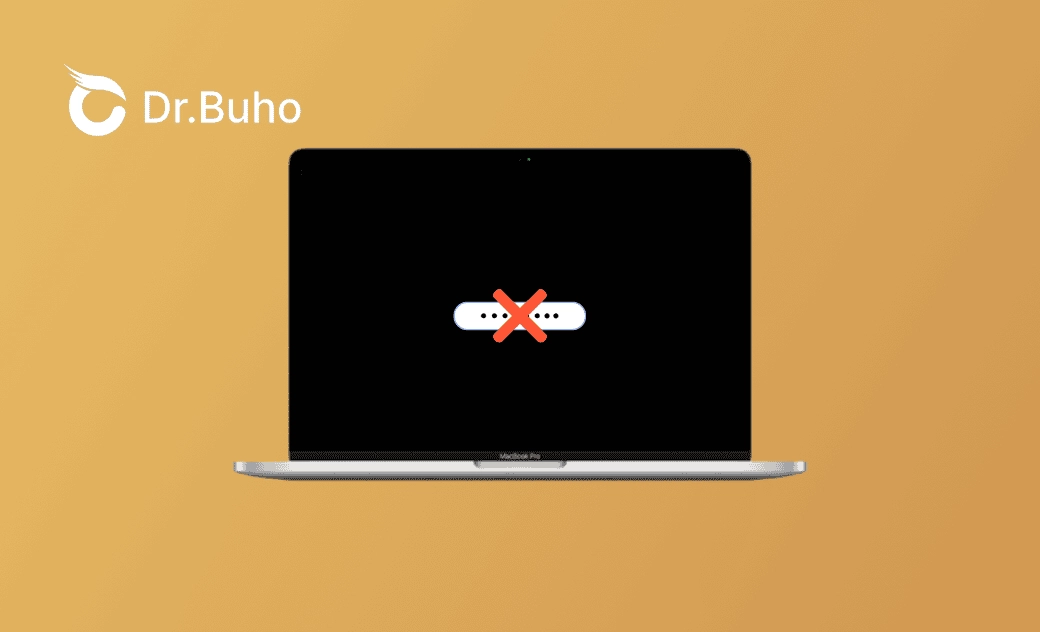맥북 비밀번호 맞는데 안 열림? 로그인 안 될 때 해결 방법
MacBook이나 MacBook Air에서 비밀번호가 정확한데도 로그인되지 않는 경우가 있습니다.
왜 이런 일이 생기는 걸까요?
일반적으로는 맥북을 재시동하거나 비밀번호를 재설정하면 문제가 해결됩니다.하지만 일부 경우에는 시스템 오류나 설정 문제로 인해 정상적으로 해결되지 않기도 합니다.
따라서 이 글에서는 맥북 비밀번호가 맞는데 로그인되지 않을 때의 원인과 해결 방법을 단계별로 자세히 설명하겠습니다.
1. 맥북 비밀번호가 맞는데 로그인되지 않는 이유
비밀번호가 정확한데도 로그인되지 않는다면, 다음과 같은 원인이 있을 수 있습니다.
- 비밀번호 입력 오류
- Caps Lock 키가 켜져 있음
- macOS 시스템이 불안정함
- PRAM / NVRAM 오류 발생
- 키보드 입력 불량
- 부팅 디스크 문제
- 맥이 너무 느려짐
2. 맥북 비밀번호가 맞는데 안 열릴 때 해결 방법
MacBook Pro, MacBook Air 모두 동일하게 아래의 방법을 시도해 보세요.
방법 ① Mac 재시동
기본적인 문제의 대부분은 재시동으로 해결됩니다.
- 화면 왼쪽 상단의 Apple 메뉴 → 재시동을 클릭합니다.
- 만약 시스템이 멈춰서 반응하지 않는다면, 전원 버튼을 길게 눌러 전원을 완전히 끕니다.
- 잠시 기다린 후 전원 버튼을 다시 눌러 Mac을 켜세요.
그래도 문제가 해결되지 않는다면 다음 단계를 진행합니다.
방법 ② Caps Lock 해제
비밀번호가 올바른데도 로그인되지 않는다면, Caps Lock이 켜져 있는지 확인하세요.
- Shift 키를 누른 채로 Caps Lock 키를 눌러 해제합니다.
방법 ③ 키보드 점검
키보드 입력 오류도 로그인 실패의 원인이 될 수 있습니다. 다음 항목을 확인하세요.
- 라이브 변환 기능이 켜져 있는지 확인
- 키보드 물리적 고장 여부 점검
방법 ④ 비밀번호 재설정
Apple ID 연결이나 기억 오류로 로그인할 수 없다면다음 단계로 비밀번호를 초기화할 수 있습니다.
- Mac의 전원을 완전히 끕니다.
- 재시동하면서 Command + R 키를 누르고 Apple 로고가 뜰 때까지 유지합니다.
- 유틸리티 창에서 터미널(Terminal) 을 엽니다.
- resetpassword 입력 후 Enter(Return) 키를 누릅니다.
- 안내에 따라 새 비밀번호를 설정합니다.
이제 새로운 비밀번호로 로그인할 수 있습니다.
방법 ⑤ 안전 모드(Safe Mode) 부팅
로그인 화면이 멈춰 있거나 작동하지 않는다면세이프 모드(Safe Boot) 로 시도해 보세요.
- Mac의 전원을 완전히 끕니다.
- 전원 버튼을 누른 상태에서 볼륨 선택 메뉴가 나타날 때까지 기다립니다.
- Shift 키를 누른 채로 “안전 모드로 계속” 을 클릭합니다.
- 로그인 창 상단에 “안전 부팅(Safe Boot)” 표시가 나타나면 정상입니다.
세이프 모드는 불필요한 프로그램 실행을 차단하고,부팅 디스크 검사를 수행하여 문제를 해결할 수 있습니다.따라서 일반 부팅보다 시간이 오래 걸릴 수 있습니다.《Apple 공식 문서 참고》
방법 ⑥ PRAM / NVRAM 초기화
Mac의 작동이 불안정하거나 부팅이 느릴 때는PRAM, NVRAM, SMC 초기화로 해결할 수 있습니다. 자세한 방법은 PRAM, NVRAM, SMC 초기화 방법에서 확인하세요.
방법 ⑦ 느린 맥 성능 최적화
Mac이 너무 느려서 로그인 반응이 없는 경우에는시스템 정리로 속도를 높일 수 있습니다.
이럴 때는 BuhoCleaner 를 사용하는 것이 좋습니다. 이 앱은 맥에 쌓인 캐시, 로그, 불필요한 파일을 자동으로 정리해줍니다.
BuhoCleaner 사용 방법
- BuhoCleaner 무료 다운로드
- 설치 후 실행
- 좌측 메뉴에서 “빠른 스캔(Quick Scan)” 선택
- “스캔” 버튼 클릭
- 삭제할 파일을 선택하고 “삭제” 버튼 클릭
맥북 비밀번호가 맞는데 열리지 않는다면, 위의 단계별 해결 방법을 차근차근 시도해 보세요. 대부분의 경우, 이 가이드로 문제를 해결할 수 있습니다.
지안이 Apple 제품에 대한 지식을 연구하는 데 열정적인 작가입니다. Mac 및 iPhone 제품에 대한 강한 관심과 심층적인 이해를 가지고 있습니다. 지안의 목표는 독자들이 글쓰기를 통해 Apple 제품의 잠재력을 최대한 활용하여 학습, 업무 등 어떤 용도로 사용하든 더 나은 경험을 할 수 있도록 돕는 것입니다.